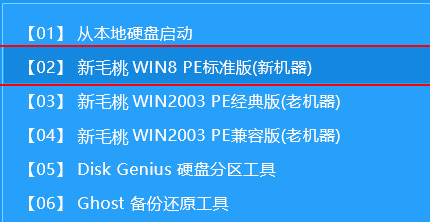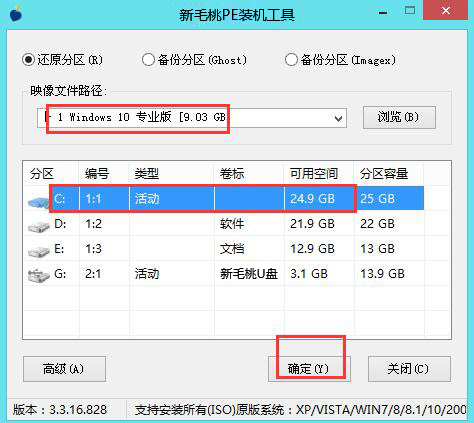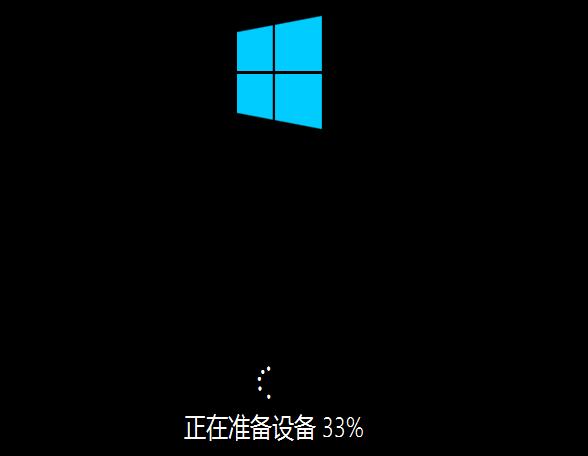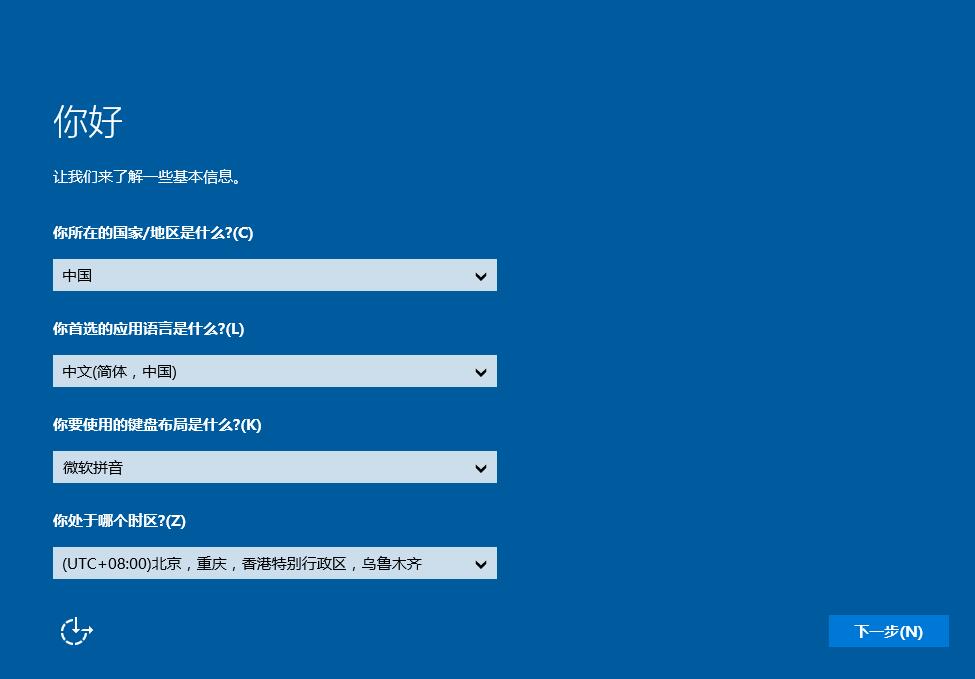win10系统是最新的系统,全新的系统界面和操作性能,深的广大用户喜爱,不过有不少用户还不知道如何安装,那怎么用pe装win10系统呢?那下面给大家分享pe装win10系统教程
准备工作:
①制作一个最新版u助手u盘启动盘,将网上下载的系统拷贝到u盘中;
步骤:
1、在主菜单界面用键盘方向键“↓”将光标移至“【02】u助手WIN8PE标准版(新机器)”,回车确定,如图所示:
2、在u助手PE装机工具窗口中,点击浏览将win10系统添加进来,选择c盘作为系统盘,点击确定即可,如图所示:
3、在提示窗口中,点击确定即可,如图所示:
4、随后进行还原操作,待还原结束,电脑自动重启安装系统,耐心等候即可,如图所示:
5、随着系统安装结束,进行一系列设置即可使用,如图所示:
以上就是u助手pe装win10系统教程的操作步骤,有需要安装系统的用户可以参考文中方法进行操作,希望今天的分享对大家有所帮助。
责任编辑:u助手:http://www.uzhushou.cn